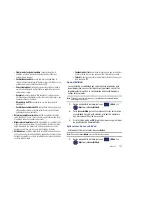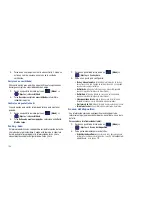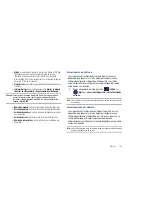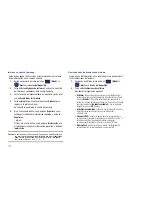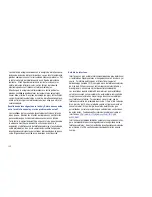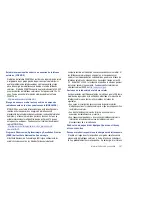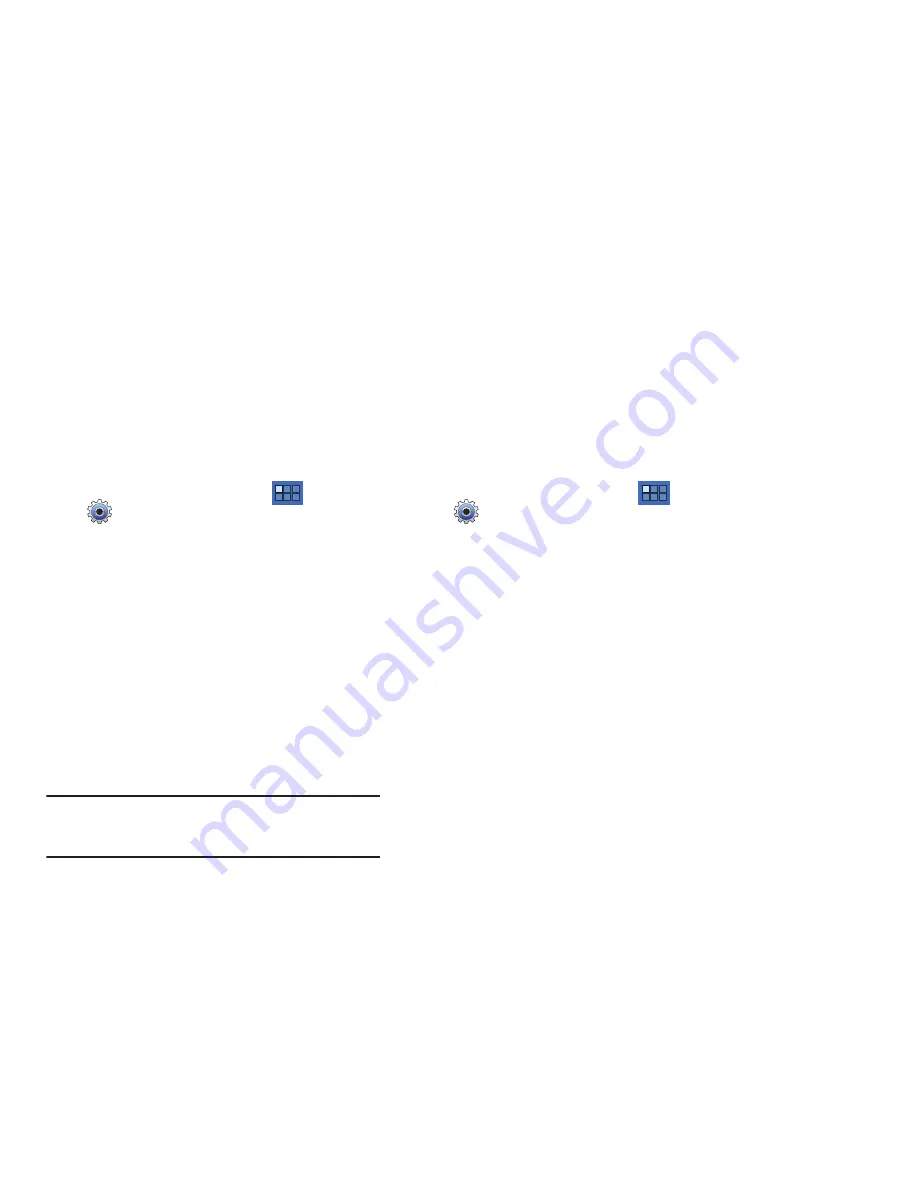
198
Inicie en su cuenta Samsung
Antes de que puede verificar si hay actualizaciones para el sistema,
debe iniciar sesión en su cuenta Samsung:
1.
Desde una pantalla de inicio, pulse en
(Menú)
➔
(
Ajustes
)
➔
Acerca del dispositivo.
2.
Pulse en
Actualizaciones de software
. Se visualiza la pantalla
de Términos y condiciones de la cuenta Samsung.
3.
Lea la renuncia de responsabilidad en la pantalla y pulse en el
campo
Acepto todos los términos
.
4.
Pulse en
Aceptar
para continuar o pulse en
Rechazar
para
regresar a la pantalla anterior.
Se visualiza la pantalla de la cuenta de Samsung.
5.
Si no tiene cuenta de Samsung, pulse en
Registrase
, use el
teclado para introducir la información requerida, y pulse en
Registrarse
.
– o bien –
Si tiene una cuenta de Samsung, pulse en
Iniciar sesión
, use
el teclado para introducir la información requerida, y pulse en
Iniciar sesión
.
Consejo:
La contraseña es la de su cuenta Samsung, no la contraseña que
usa para la dirección de correo electrónico que está introduciendo.
Además para la contraseña de su cuenta Samsung, sólo puede
usar letras, números, !, @, $, %, &, ^, y *.
Opciones de actualizaciones de sistema
Luego que ha iniciado sesión en su cuenta Samsung, puede revisar
las actualizaciones del sistema.
1.
Desde una pantalla de inicio, pulse en
(Menú)
➔
(
Ajustes
)
➔
Acerca del dispositivo
.
2.
Pulse en
Actualizaciones de software
.
Aparecerán las siguientes opciones:
• Actualizar
: toque esta opción para revisar una actualización del
software. Aparece la pantalla emergente Actualización de software.
Pulse en
Aceptar
. El dispositivo actualizará automáticamente el
software, si hay una actualización disponible. De lo contrario, cuando
aparezca la indicación
No update available
(No hay actualización
disponible), pulse en
OK
(Aceptar).
• Actualización automática
: active esta opción para permitir que su
dispositivo revise automáticamente por actualizaciones
mensualmente
• Sólomente Wi-Fi
: active esta opción para descargar solamente
actualizaciones disponibles mediante una conexión Wi-Fi activa. Si
está desconectada, el dispositivo empezará a descargar
actualizaciones disponibles mediante su conexión T-Mobile.
• Mensaje Push
: active esta opción para recibir notificaciones de
actualizaciones de software mediante un mensaje SMS.